Een MT940-bestand is een bestandsformaat om financiële banktransacties te exporteren. De meeste banken bieden een export aan van je banktransacties in MT940-formaat via internetbankieren. In Animana kun je dit MT940-bestand vervolgens inlezen als elektronisch bankafschrift. Dit scheelt je enorm veel tijd (en fouten!) in het verwerken van inkomende en uitgaande banktransacties, want je hoeft alleen maar de voorgestelde transacties goed te keuren. Dit artikel legt uit hoe je door middel van een MT940-bestand banktransacties in Animana kunt verwerken.
Voordat je begint
Waarschuwing: zorg ervoor dat er geen overlap in datum is, wanneer je MT940-bestanden van je bank downloadt. Wanneer er wel een overlap is, kunnen transacties uit een vorige MT940 bestand namelijk niet (meer) herkend worden. Hierdoor lijken transacties (die in een vorig bestand zijn afgehandeld) nog onafgehandeld.
Stappenplan
- Ga naar
 > Financieel > Saldi kas/bank.
> Financieel > Saldi kas/bank. - Onder het kopje “bankboeken” vind je de bankrekening waar je transacties van wilt verwerken. Klik op deze regel aan de rechterkant op de tekst Upload mt940.
- In het scherm “inboeken met behulp van MT940 bestand” vind je meer uitleg over het uploaden van het bestand. Lees dit door.
- Vul links bovenaan in het veld “nummer” het bankafschriftnummer in. Bij ontbreken van een bankafschriftnummer kan je bijvoorbeeld het weeknummer invullen.
- Klik op Bestand kiezen.
- Zoek en selecteer het MT940-bestand op je computer.
- Klik op Haal Op.
- Het MT940-bestand wordt ingelezen. Het inlezen kan even duren, sluit de pagina niet.
In het volgende scherm worden alle transacties uit het MT940-bestand onder elkaar getoond. Animana vergelijkt de bedragen uit het MT940-bestand (de witte regel) met de openstaande bedragen (verkoop-/inkoopfacturen) in Animana en geeft onder elke regel de mogelijke matches (de grijze regels), waarbij de beste match bovenaan staat. Het bepalen van de overeenkomsten gebeurt op basis van rekeningnummer, bedrag, naam en omschrijving van de transactie.
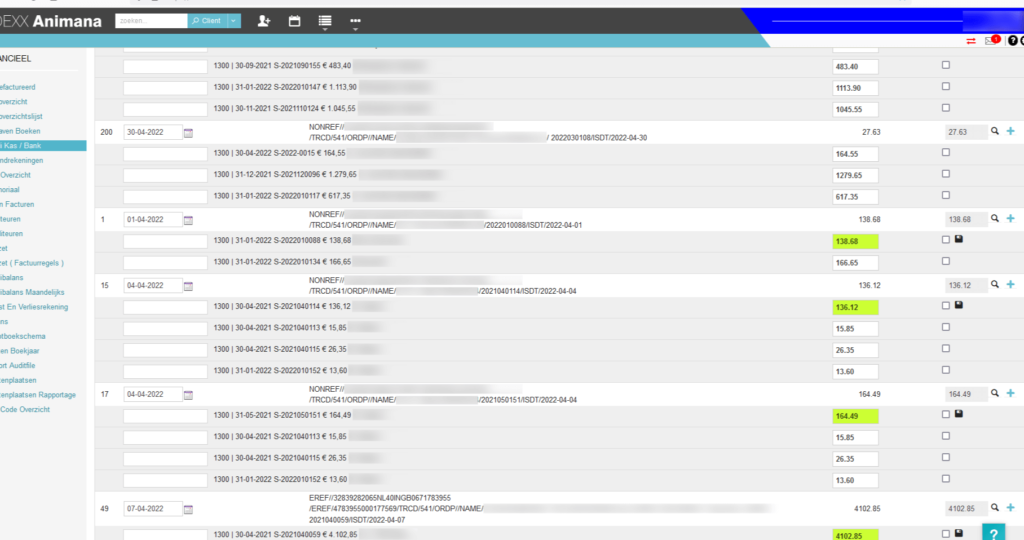
- Begin bovenaan en kijk of de transactie uit de witte regel matcht met een van de grijze regels daaronder. Als de transactie overeenkomt met het openstaande bedrag in Animana, is het vakje met het bedrag groengekleurd en staat dit icoon erachter:
 . Klik hierop om de betaling bij de betreffende factuur op te slaan.This is box titleBij een opgeslagen debiteur wordt tevens het bijbehorende banknummer opgeslagen in het cliëntdossier, om hiermee een eventuele volgende keer nog sneller te kunnen matchen.
. Klik hierop om de betaling bij de betreffende factuur op te slaan.This is box titleBij een opgeslagen debiteur wordt tevens het bijbehorende banknummer opgeslagen in het cliëntdossier, om hiermee een eventuele volgende keer nog sneller te kunnen matchen.
Herhaal deze stappen totdat je alle transacties hebt verwerkt. Als alle transacties zijn verwerkt, zullen alle regels grijs zijn.
Meer hierover
Ik heb op opslaan geklikt en nu zie ik de transactie niet meer?
Zodra een regel is opgeslagen verdwijnt hij uit beeld naar onderen in het bestand. De kleur verandert hiermee naar grijs. De transactie is dus onderaan de lijst terug te vinden.
Wat moet ik doen als ik geen match heb gevonden?
- Als er niet automatisch een match wordt gevonden of de juiste staat er volgens jou niet bij, dan kun je door te klikken op
 achter het bedrag (witte regel), zelf je bestand van debiteuren en crediteuren doorzoeken.
achter het bedrag (witte regel), zelf je bestand van debiteuren en crediteuren doorzoeken.
This is box titleLet op! De betreffende transactie verplaatst hierdoor naar boven in je scherm.
- In sommige gevallen gaat het om een nog niet ingeboekte inkoopfactuur. Dan kun je achter het bedrag (witte regel) klikken op
 en daar versneld een inkoopfactuur aanmaken, zodat je het MT940-bestand niet hoeft te verlaten.
en daar versneld een inkoopfactuur aanmaken, zodat je het MT940-bestand niet hoeft te verlaten.
Wel de juiste factuur, niet het juiste bedrag?
Soms komt het voor dat een betaling wordt overgemaakt, die niet precies overeenkomt met het openstaande bedrag. Met het vergrootglas kun je zoals hierboven beschreven alsnog de juiste debiteur/crediteur en factuur selecteren.
In het vakje met het bedrag verander je vervolgens het bedrag dat daadwerkelijk wordt betaald. Een extra veld wordt zichtbaar waarin je kunt aanvinken of het verschil geboekt moet worden als betalingsverschil.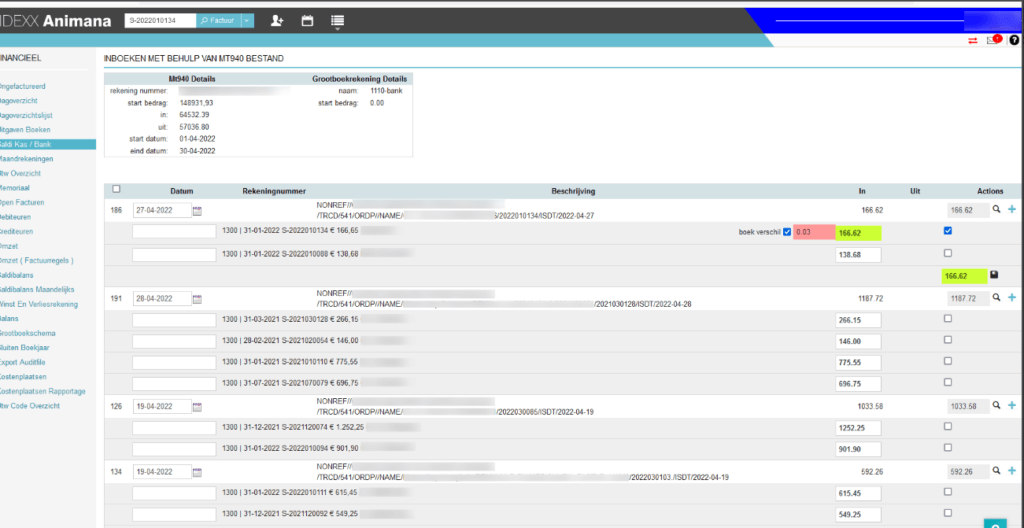
- Als je het vakje aanvinkt, wordt het verschil weggeboekt op het grootboek betalingsverschillen en de factuur wordt gemarkeerd als volledig betaald.
- Als je het vakje niet aanvinkt, dan blijft het restantbedrag van de factuur uiteraard openstaan.
Wat doe ik met een dubbel betaalde factuur?
Wanneer een factuur dubbel wordt betaald, selecteer je via het vergrootglas de juiste cliënt. Alle facturen, ook de reeds betaalde, worden hier getoond. Het getoonde openstaande bedrag is 0.00, het oorspronkelijke factuurbedrag staat tussen haakjes erachter. Door de factuur aan te klikken en het zoekscherm vervolgens te sluiten, kan de betreffende factuur gewoon worden geselecteerd met als gevolg dat de factuur credit komt open te staan.
Wat gebeurt er als ik de pagina tussentijds verlaat?
Als je tussendoor het bestand of zelfs Animana verlaat, kun je gewoon de volgende keer opnieuw hetzelfde bestand laden. De regels die al opgeslagen zijn, worden niet nogmaals getoond om te verwerken.
Tip: volledig verwerkte mt940-bestanden kun je het beste opslaan in een aparte map. Maak hiervoor een submap binnen de oorspronkelijke map waar je de mt940-bestanden opslaat en noem deze map bijvoorbeeld “al verwerkt”.
Hoe maak ik een opgeslagen transactie ongedaan?
- Ga naar
 > financieel > saldi kas/bank en selecteer bij het betreffende bankboek de optie gegroepeerd per bankafschrift.
> financieel > saldi kas/bank en selecteer bij het betreffende bankboek de optie gegroepeerd per bankafschrift. - Selecteer het betreffende bankafschriftnummer. Dit is het nummer dat je hebt ingegeven bij het uploaden van het mt-940 bestand.
- Klik op het rode kruisje achter de betreffende transactie om de boeking ongedaan te maken.
Vervolgens kun je het mt940-bestand opnieuw inlezen en de transactie opnieuw inboeken.
Wanneer wordt een vakje groengekleurd?
Een bedrag wordt groen als:
- Het bedrag van de verkoop-/inkoopfactuur overeenkomt met het bedrag van de regel met de betaling.
- Meerdere factuurbedragen bij elkaar opgeteld het correcte bedrag vormen.
- Het originele bedrag is aangepast naar het bedrag van de regel op de bankafschrift. Standaard zal dan verschil afboeken worden aangezet. Wordt dit weer uitgevinkt dan wordt het een deelbetaling.
Wanneer wordt een regel rood?
Als een regel in een ander boekjaar valt, is deze rood en staat deze onderaan.
